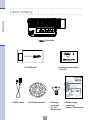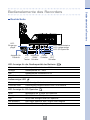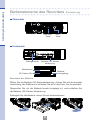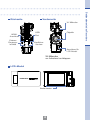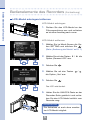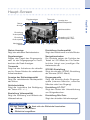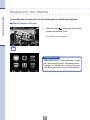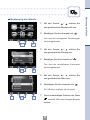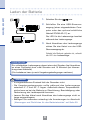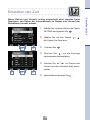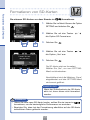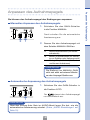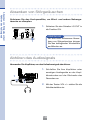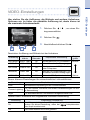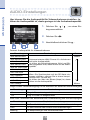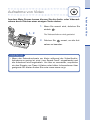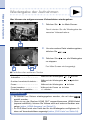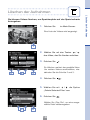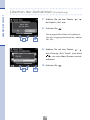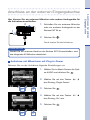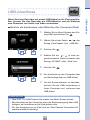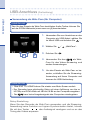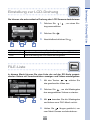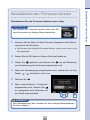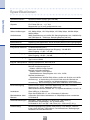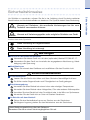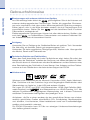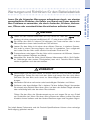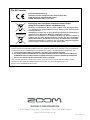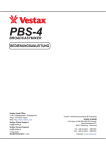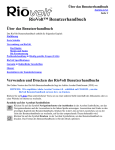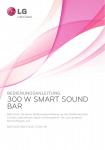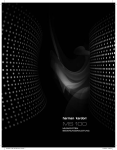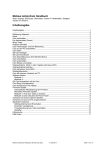Download Bedienungsanleitung
Transcript
Q4 Bedienungsanleitung Lesen Sie vor der Inbetriebnahme des Geräts die Sicherheits- und Bedienhinweise. © 2013 ZOOM CORPORATION D ie se Be die nun g s a nle itun g da r f weder in Teilen noch als Ganzes ohne vorherige Erlaubnis kopier t oder reproduziert werden. Lieferumfang Lieferumfang • Recorder • LCD-Modul • Lithium-Ionen-Akku (BT-02) Bedienungsanleitung Lesen Sie vor der Inbetriebnahme des Geräts die Sicherheits- und Bedienhinweise. Q4 • USB-Kabel • Fell-Windschutz 1 • Montageschraube für FellWindschutz © 2013 ZOOM CORPORATION Diese Bedienungsanleitung darf weder in Teilen noch als Ganzes ohne vorherige Erlaubnis kopiert oder reproduziert werden. • Bedienungsanleitung (dieses Dokument) Taste RECTaste Rechte Seite LED Eingangspegel Adapter für Zubehör LED Batteriestatus LED Ladeanzeige LED SD-Speicher VOL MANUAL GAIN LO +/– GAIN Schalter CUT Tasten Schalter Schalter LED-Anzeige für die Restkapazität der Batterie Grün Restkapazität mindestens 50 % Orange Restkapazität 20 – 50% Rot Restkapazität höchstens 20 % Rot blinkend Akku fast leer Ladeanzeige-LED Rot LED-Anzeige für Ladezustand Leuchtet nicht Ladevorgang abgeschlossen bzw. nicht ladend LED-Anzeige für SD-Speicher Grün Mindestens 50 % freier SD-Speicher Orange 20 – 50% freier SD-Speicher Rot 20 % oder weniger freier SD-Speicher Rot blinkend Kein freier Speicher bzw. Zugriff nicht möglich Leuchtet nicht Keine SD-Karte eingelegt 2 Bedienelemente des Recorders Bedienelemente des Recorders EIN/AUS- Bedienelemente des Recorders Bedienelemente des Recorders (Fortsetzung) Oberseite EIN/AUSTaste RECTaste Unterseite Stativgewinde LED Eingangspegel Batteriefach SD-Karten-Slot Batterie-/SD-Kartenabdeckung LED Batteriestatus LED Ladeanzeige LED SD-Speicher BatterieVerriegelung LO VOL MANUAL GAIN Adapter für Schalter CUT Zubehör +/– GAIN Einsetzen der Batterie Schalter Tasten Schalter Öffnen Sie die Batterie-/SD-Kartenabdeckung. Achten Sie auf die korrekte Ausrichtung der Batterie und schieben Sie sie in das Fach, bis sie einrastet. Überprüfen Sie, ob die Batterie korrekt eingelegt ist, und schließen Sie XY-Mikrofon die Batterie-/SD-Karten-Abdeckung. Entriegeln Sie die Batterie, bevor Sie sie herausnehmen. Externe Eingangsbuchse Objektiv USBPort HDMIAnschluss DC5V HDMI OUT EXT IN Kopfhörerbuchse 3 Anschluss für LCD-Modul Batteriefach Stativgewinde SD-Karten-Slot BatterieBatterie-/SD-Karten- Verriegelung abdeckung Batterie- Verriegelung Vorderseite XY-Mikrofon Externe Eingangsbuchse HDMIAnschluss Externe Eingangsbuchse Objektiv XY-Mikrofon USBPort HDMIAnschluss DC5V HDMI OUT EXT IN KopfhörerUSBbuchse Port Objektiv Anschluss für LCD-Modul DC5V HDMI OUT EXT IN Kopfhörerbuchse XY-Mikrofon zur Aufnahme hochklappen Anschluss für LCD-Modul LCD-Modul Bedientasten Bedientasten 4 Bedienelemente des Recorders Batteriefach SD-Karten-Slot Rückseite Bedienelemente des Recorders Bedienelemente des Recorders (Fortsetzung) LCD-Modul anbringen/entfernen LCD-Modul anbringen 1. Richten Sie das LCD-Modul an der Führungsschiene aus und schieben es bis zum Anschlag nach vorne. LCD-Modul entfernen 2 3 1. Wählen Sie im Menü-Screen die Op- 2. Wählen Sie mit den Tasten 3. Drücken Sie 4. 5. 4 . tion SETTING und drücken Sie (Siehe „Bedienung der Menüs“ auf S. 7.) Option „Remove LCD“ aus. die . Wählen Sie mit den Tasten die Option „Yes“ aus. Drücken Sie / / . Das LCD wird dunkel. 5 6. Halten Sie die UNLOCK-Taste an der Recorder-Seite gedrückt und schieben Sie das LCD-Modul seitlich vom Recorder weg. ANMERKUNG 6 Die Aufnahme ist auch ohne montiertes LCD-Modul möglich. 5 Haupt-Screen Anzeige der Batteriekapazität StatusAnzeige Abhörlautstärke Einstellung Videoqualität Einstellung LO CUT Einstellung Mic Gain Einstellung Audioqualität Navigations tasten SCENE-Einstellung Eingangsquelle Status-Anzeige Einstellung Audioqualität Pegelanzeigen Navigationstasten Zeigt den aktuellen Betriebsstatus. Zeigen den Pegel des Eingangssignals. Ist der Eingangspegel zu hoch, leuchten die Peak-Anzeigen. Timecode Zeigt das Audioformat und die Bitrate. Die Symbole zeigen die Funktion der Tasten im LCD-Modul an. Die Tastenfunktion hängt vom jeweiligen Betriebsmodus ab. Zeigt bei der Aufnahme die aktuelle und im Pause-Modus die verleibende Aufnahmedauer. SCENE-Einstellung Anzeige der Batteriekapazität Eingangsquelle Zeigt die verbleibende Restkapazität des Akkus. Abhörlautstärke Zeigt die Lautstärke (bei Betätigung der Tasten VOL +/− ). Einstellung Videoqualität Zeigt die Auflösung und Bildrate der Videoaufnahme. Zeigt die aktuelle SCENE-Einstellung der Kamera (VIDEO-Menü). Zeigt die aktuelle Audio-Eingangsquelle (internes Mikrofon, externes Mikrofon oder Line-Eingang). Einstellung LO CUT Zeigt den Status der Unterdrückung von Störgeräuschen. Einstellung Mic Gain Zeigt den aktuellen Aufnahmepegel. ANMERKUNG Mit den Tasten / lässt sich der Bildwinkel bearbeiten. : Bildwinkel verkleinern. : Bildwinkel vergrößern. 6 Haupt-Screen Timecode Pegelanzeigen Bedienung der Menüs Bedienung der Menüs In den Menüs können Sie die Einstellungen im Detail bearbeiten. Menü-Screen öffnen 1. Drücken Sie , während der Haupt- Screen angezeigt wird. Das Menü wird geöffnet. 1 ANMERKUNG Wenn Sie das LCD schwenken, folgt die Ausrichtung der Tastenbeschriftungen im Bildschirm der Position der Bedienelemente am LCD-Modul. 7 1 1. Mit den Tasten 2. Bestätigen Sie Ihre Auswahl mit / wählen Sie den gewünschten Menüpunkt aus. . Die Liste der verfügbaren Einstellungen wird eingeblendet. 2 3. Mit den Tasten 4. Bestätigen Sie Ihre Auswahl mit / wählen Sie den gewünschten Eintrag aus. . Die Liste der einstellbaren Parameter 3 wird eingeblendet. 4 5. Mit den Tasten 6. Bestätigen Sie Ihre Auswahl mit / wählen Sie den gewünschten Wert aus. . Ein Häkchen markiert die Auswahl. 7 5 6 7. Durch mehrmaliges Drücken der Taste kehren Sie zum Haupt-Screen zurück. 8 Bedienung der Menüs Bedienung der Menüs Laden der Batterie Laden der Batterie 1. 2 2. Schalten Sie den aus. Schließen Sie eine USB-Stromversorgung (einen eingeschalteten Computer oder das optional erhältliche Netzteil ZOOM AD-17) an. Die LED für die Ladeanzeige leuchtet 2 3. während des Ladevorgangs. Nach Abschluss des Ladevorgangs ziehen Sie das Kabel von der USBStromversorgung ab. Sobald die Batterie geladen ist, erlischt die LED der Ladeanzeige. ANMERKUNG Ein vollständiger Ladevorgang dauert etwa drei Stunden (bei Anschluss an einen Computer) bzw. zwei Stunden und 15 Minuten (bei Verwendung eines Netzteils). (Die Ladedauer kann je nach Umgebungsbedingungen variieren.) VORSICHT • In eingeschaltetem Zustand lädt der Recorder nicht. • Die Umgebungstemperatur sollte während des Ladevorgangs zwischen 5° C und 35° C liegen. Außerhalb dieses Temperaturbereichs kann es bei der Batterie zu Überhitzung, Beschädigung oder Reduzierung der Ladekapazität kommen. • Lassen Sie das Kabel nach Abschluss des Ladevorgangs nicht zu lange angeschlossen. • Befolgen Sie außerdem unbedingt die Anweisungen im Abschnitt „Warnungen und Richtlinien für den Batteriebetrieb“ auf Seite 30. 9 Einstellen der Zeit 1. 2. 2 3 3. 4. 5. 6 5 4 Wählen Sie im Menü-Screen die Option SETTING und drücken Sie . Wählen Sie mit den Tasten / die Option Set Date aus. Drücken Sie . Drücken Sie , um die Einträge nacheinander auszuwählen. Drücken Sie / , um Datum und Uhrzeit auf den aktuellen Wert einzustellen. 6. Abschließend drücken Sie 10 . Einstellen der Zeit Wenn Datum und Uhrzeit richtig eingestellt sind, werden beim Speichern von Daten die Informationen zu Datum und Uhrzeit der Aufnahmen korrekt erfasst. Formatieren von SD-Karten Formatieren von SD-Karten Sie müssen SD-Karten vor dem Einsatz im 1. 2. 2 3 3. 4. 5. 4 5 formatieren. Wählen Sie im Menü-Screen die Option SETTING und drücken Sie Wählen Sie mit den Tasten . / die Option SD Format aus. Drücken Sie . Wählen Sie mit den Tasten / die Option „Yes“ aus. Drücken Sie . Die SD-Karte wird nun formatiert. Wählen Sie „No“, um zum SETTINGMenü zurückzukehren. Abschließend wird die Meldung „Done“ eingeblendet und das SETTING-Menü wird erneut geöffnet. ANMERKUNG Wenn der Schreibschutz der SD-Karte aktiv ist, kann diese nicht formatiert werden. VORSICHT • Wenn Sie eine neue SD-Karte kaufen, sollten Sie sie immer im formatieren, um die bestmögliche Performance zu erreichen. • Beachten Sie, dass bei der Formatierung sämtliche auf der SD-Karte befindlichen Daten gelöscht werden. 11 Sie können den Aufnahmepegel den Bedingungen anpassen. Manuelles Anpassen des Aufnahmepegels 1. Schieben Sie den GAIN-Schalter in die Position MANUAL. Damit schalten Sie die automatische Aussteuerung aus. 2 1 2. Passen Sie den Aufnahmepegel mit dem Schalter MANUAL GAIN an. H Hohe Empfindlichkeit (für Außenaufnahmen) M Mittlere Empfindlichkeit (für Konzerte von Solisten oder Kammermusik) L Geringe Empfindlichkeit (für Bandund Konzert-Aufnahmen) ANMERKUNG Die Stellung von MANUAL GAIN wirkt sich auch auf externe Mikrofone oder Linepegel-Quellen aus. Automatische Anpassung des Aufnahmepegels 1. 1 Schieben Sie den GAIN-Schalter in die Position AUTO. steuert den Aufnahmepegel Der nun automatisch aus. ANMERKUNG Über den Eintrag Auto Gain im AUDIO-Menü legen Sie fest, wie die automatische Aussteuerung arbeitet. (Siehe „AUDIO-Einstellungen“ auf Seite 15). 12 Anpassen des Aufnahmepegels Anpassen des Aufnahmepegels Absenken von Störgeräuschen/ Abhören des Audiosignals Absenken von Störgeräuschen Aktivieren Sie den Hochpassfilter, um Wind- und andere Nebengeräusche zu dämpfen. 1. Schieben Sie den Schalter LO CUT in die Position ON. ANMERKUNG Für eine noch wirksamere Absenkung von Störgeräuschen bringen Sie den beiliegenden Windschutz am Mikrofon an. 1 Abhören des Audiosignals Verwenden Sie Kopfhörer, um das Aufnahmesignal abzuhören. 1. Schließen Sie Ihre Kopfhörer oder sonstigen Audiogeräte an der Kopfhörerbuchse auf der Rückseite des 1 Recorders an. 2 2. Mit den Tasten VOL +/– stellen Sie die Abhörlautstärke ein. 13 VIDEO-Einstellungen 3 1 1. Drücken Sie 2. Drücken Sie 3. Abschließend drücken Sie / , um einen Ein- trag auszuwählen. . . 2 Resolution: Auflösung und Bildrate bei der Aufnahme Bildverhältnis Frames/ Sekunde Empfohlene Anwendung Dateigröße HD1080/30 1920 x 1080 30 Wiedergabe auf HD-Fernsehern Größer HD720/60 1280 x 720 60 Aufnahme schneller Bewegungen HD720/30 1280 x 720 30 Wiedergabe auf HD-Fernsehern oder Computern WVGA/60 848 x 480 60 Geringer SD-Speicherbedarf und Aufnahme schneller Bewegungen WVGA/30 848 x 480 30 Minimaler SD-Speicherbedarf Einstellung Kleiner Scene: Kamera-Einstellungen für unterschiedliche Lichtverhältnisse Einstellung Empfohlene Anwendung Auto Automatische Anpassung an die Lichtverhältnisse Concert Lighting Für Live-Shows, Konzerte und andere Veranstaltungen mit heller Beleuchtung Night Für Nachtaufnahmen und schlecht ausgeleuchtete Orte Upside Down: Aufnahme mit umgekehrter vertikaler Ausrichtung Einstellung Empfohlene Anwendung On Das Videomaterial wird um 180° gedreht gespeichert. Nutzen Sie diese Einstellung, wenn der beispielsweise über Kopf montiert wird. Off Das Videomaterial wird nicht gedreht. 14 VIDEO-Einstellungen Hier stellen Sie die Auflösung, die Bildrate und weitere AufnahmeOptionen ein. Je höher die gewählte Auflösung ist, desto kürzer ist die maximale Aufnahmedauer. AUDIO-Einstellungen AUDIO-Einstellungen Hier können Sie die Audioqualität für Videoaufnahmen einstellen. Je höher die Audioqualität ist, desto geringer ist die Aufnahmekapazität. 3 1 1. Drücken Sie 2. Drücken Sie 3. Abschließend drücken Sie / , um einen Ein- trag auszuwählen. . . 2 Format: Audioqualität für Videoaufnahmen Einstellung Beschreibung WAV 96kHz/24bit Datei Größer WAV 96kHz/16bit WAV 48kHz/24bit WAV 48kHz/16bit WAV 44,1kHz/24bit Unkomprimiertes WAV-Format für Aufnahmen mit hoher Audioqualität. Je höher die Samplingfrequenz (kHz) und Bitrate eingestellt sind, desto höher ist die Audioqualität. WAV 44,1kHz/16bit AAC 320 kbps AAC 256kbps AAC 192kbps AAC 128kbps AAC 64kbps Wenn Sie Speicherplatz auf der SD-Karte einsparen möchten, nehmen Sie in einem komprimierten AAC-Format auf. Je höher der Wert der Bitrate (kbps) ist, desto höher ist die Audioqualität. Kleiner Plugin Power: Stromversorgung für ein Mikrofon am externen Mikrofoneingang Einstellung Beschreibung On Plug-In-Power ist eingeschaltet Off Plug-In-Power ist ausgeschaltet Auto Gain: Aktivieren der automatischen Aussteuerung des Aufnahmepegels Einstellung Empfohlene Anwendung Concert Für Band-Auftritte, Konzerte und andere laute Veranstaltungen Solo Für Solo-Auftritte oder andere leise Veranstaltungen Meeting Für Besprechungen und Außenaufnahmen 15 Aufnahme von Video 1. 1, 2 INPUT LEVEL + – H M L GAIN LO MANUAL CUT ON AUTO SD CARD BATT OFF CHG Wenn Sie soweit sind, drücken Sie einfach . Die Videoaufnahme wird gestartet. 2. Drücken Sie erneut, um die Auf- nahme zu beenden. ANMERKUNG • Wenn der Datendurchsatz zur Karte während der Video/AudioAufnahme zu gering ist, wird „Low Speed Card!“ eingeblendet und die Aufnahme wird angehalten. Um das zu vermeiden, empfehlen wir den Einsatz von Class-4-Karten oder höher. Informationen über geeignete SD-Karten finden Sie unter www.zoom.co.jp. 16 Aufnahme von Video Aus dem Main-Screen heraus können Sie die Audio- oder Videoaufnahme durch Drücken einer einzigen Taste starten. Wiedergabe der Aufnahmen Wiedergabe der Aufnahmen Hier können sie aufgenommene Videodateien wiedergeben. 1. Drücken Sie im Main-Screen. Damit starten Sie die Wiedergabe der neuesten Videoaufnahme. 1 2. 3. 3 Um eine andere Datei wiederzugeben, . drücken Sie / Drücken Sie , um die Wiedergabe zu stoppen. Der Main-Screen wird angezeigt. 2 Funktion der weiteren Tasten Wiedergabe vorheriger/nächster Aufnahme ……………………… Während der Wiedergabe / drücken Suchlauf vorwärts/rückwärts … Während der Wiedergabe halten / gedrückt Pause …………………………… Während der Wiedergabe drücken Pause beenden ………………… Während der Pause Einstellen der Lautstärke……… +/– drücken drücken ANMERKUNG • Es können nur Videos wiedergegeben werden, die mit dem erstellt wurden. • Über ein an der Buchse HDMI OUT angeschlossenes HDMI-Kabel (separat erhältlich), können Sie Videos auch auf externe Geräten ausgeben (siehe „HDMI-Ausgang“ auf Seite 21). • Im FILE-Menü wird eine Liste der für die Wiedergabe verfügbaren Videos mit Vorschaubildern angezeigt (siehe „FILE-Liste“ auf Seite 24). 17 Löschen der Aufnahmen 1. Drücken Sie im Main-Screen. Eine Liste der Videos wird angezeigt. 1 2. 3. 4 2 Wählen Sie mit den Tasten / das Video, das Sie löschen möchten. Drücken Sie . Ein Häkchen markiert das gewählte Video. Um weitere Videos auszuwählen, wiederholen Sie die Schritte 2 und 3. 3 4. 5. 6. Drücken Sie . Wählen Sie mit / die Option „Delete Selected Files“ aus. Drücken Sie . Wählen Sie „Play File“, um eine ausgewählte Datei wiederzugeben. 5 6 18 Löschen der Aufnahmen Sie können Videos löschen, um Speicherplatz auf der Speicherkarte freizugeben. Löschen der Aufnahmen (Fortsetzung) Löschen der Aufnahmen 7 7. Wählen Sie mit den Tasten 8. Drücken Sie / die Option „Yes“ aus. . Das ausgewählte Video wird gelöscht. Um den Vorgang abzubrechen, wählen Sie „No“. 8 9. Wählen Sie mit den Tasten / den Eintrag „Exit Trash“ und dann , um zum Main-Screen zurückzukehren. 9 10 10. Drücken Sie 19 . Anschluss an der externen Eingangsbuchse 2 1. 1 Schließen Sie ein externes Mikrofon oder ein anderes Audiogerät an der Buchse EXT IN an. EXT IN 2. Drücken Sie . Damit starten Sie die Aufnahme. ANMERKUNG Sobald Sie ein externes Gerät an der Buchse EXT IN anschließen, wird das integrierte XY-Mikrofon deaktiviert. Aufnahme mit Mikrofonen mit Plug-In-Power Nehmen Sie vor der Aufnahme folgende Einstellungen vor: 1. 2. 2 3 3. 4. 5. 4 5 Wählen Sie im Menü-Screen die Option AUDIO und drücken Sie Wählen Sie mit den Tasten . / den Eintrag „Plugin Power“. Drücken Sie . Wählen Sie mit den Tasten den Eintrag „On“ aus. Drücken Sie 20 . / Anschluss an der externen Eingangsbuchse Hier können Sie ein externes Mikrofon oder andere Audiogeräte für die Aufnahme anschließen. Kopfhörer-/Line-Ausgang Kopfhörer-/Line Ausgang/ HDMI-Ausgang Sie können Ihre Audioaufnahmen über Kopfhörer oder einen externen Audioverstärker abhören. DC5V 1. Schließen Sie Kopfhörer oder andere 2. Starten Sie die Videowiedergabe am HDMI OUT EXT IN Audiogeräte mit einem stereophonen Mini-Klinkenkabel an der Kopfhöreran. Buchse des . HDMI-Ausgang Verbinden Sie das Gerät über ein HDMI-Kabel mit einem HDMIFernseher, um die Aufnahmen hochauflösend darzustellen. DC5V 1. Verbinden Sie die HDMI-Buchse des mit einem HDMI-Kabel (separat HDMI OUT erhältlich) mit Ihrem Fernseher. EXT IN 2. Starten Sie die Wiedergabe am ANMERKUNG Da verschiedene TV-Geräte unterschiedliche Audioformate unterstützen, ist eine korrekte Wiedergabe in manchen Fällen nicht möglich. VORSICHT Die HDMI-Buchse des ist im Format Typ D Micro ausgeführt. Verwenden Sie als (separat erhältliches) HDMI-Kabel ein High Speed HDMI-Kabel (Kategorie 2) mit einem Typ D Micro-Stecker für den auf der einen und einem für den HDMI-Eingang Ihres TV-Geräts ausgelegten Stecker auf der anderen Seite. 21 . USB-Anschluss Betrieb als Kartenleser oder Mikrofon (für Computer/iPad) 2 3 1. Wählen Sie im Menü-Screen den Ein- 2. Wählen Sie mit den Tasten 3. Drücken Sie 4. Wählen Sie mit trag USB und drücken Sie . / den Eintrag „Card Reader“ bzw. „USB Mic“. . / je nach an- geschlossenem Gerät entweder den Eintrag „PC/MAC“ oder „iPad“ aus. 5. 6. 4 5 7. Drücken Sie . Der Anschluss an den Computer oder ein iPad erfolgt über ein USB-Kabel. Um die Kommunikation zu beenden, trennen Sie die USB-Verbindung zu Ihrem Computer und entfernen das USB-Kabel. ANMERKUNG • Über EXIT TO HOME kehren Sie wieder zum Main-Screen zurück. • Bei Anschluss an den Computer kann die Stromversorgung über USB erfolgen, bei Anschluss an ein iPad jedoch nicht. • Für den Anschluss an ein iPad wird ein iPad Camera Connection Kit (separat erhältlich) benötigt. 22 USB-Anschluss Wenn Sie Ihren Recorder mit einem USB-Kabel an Ihr iPad anschließen, können Sie den Recorder als USB-Mikrofon und als Webcam zum Streamen von Audio und Video verwenden. USB-Anschluss (Fortsetzung) USB-Anschluss Verwendung als Web-Cam (für Computer) ANMERKUNG Den für den Einsatz als Web-Cam benötigten Audio-Treiber können Sie auf der ZOOM-Webseite (www.zoom.co.jp) herunterladen. 2 3 1. Verwenden Sie zum Anschluss an den 2. Wählen Sie 3. Drücken Sie 4. 5. Computer ein USB-Kabel, wählen Sie im Menü USB und drücken Sie . / „WebCam“. . Verwenden Sie den als Web- Cam für das Video-Streaming und andere Anwendungen. Um den Einsatz als Web-Cam zu beenden, schließen Sie die StreamingAnwendung auf Ihrem Computer und trennen die USB-Verbindung. ANMERKUNG • Über EXIT TO HOME kehren Sie wieder zum Main-Screen zurück. • Der Recorder kann gleichzeitig Video mit einer Auflösung von bis zu HD720p und PCM-Audio mit 48 kHz/16 Bit an den Computer ausgeben. • Der kann keine Ausgabesignale des Computers wiedergeben. Delay-Einstellung Wenn Sie den Recorder als Web-Cam verwenden und die StreamingAnwendung keine Funktion zur Lippen-Synchronisation bietet, können Sie mit den Tasten das Audiosignal verzögern und so an das Timing des Videos anpassen. 23 Sie können die automatische Drehung des LCD Screens deaktivieren. 3 1 Einstellung Unlock Lock 1. Drücken Sie 2. Drücken Sie 3. Abschließend drücken Sie / , um einen Ein- trag auszuwählen. . . 2 Beschreibung Die Screen-Darstellung folgt der Ausrichtung des LCD-Moduls. Die Ausrichtung des LCD bleibt fest eingestellt. FILE-Liste In diesem Menü können Sie eine Liste der auf der SD-Karte gespeicherten Videos mit Vorschaubildern anzeigen und Videos wiedergeben. 1. 2. 1 2 3. 4. Mit den Tasten / wählen Sie das gewünschte Video aus. Drücken Sie , um die Wiedergabe des ausgewählten Videos zu starten. Mit beenden Sie die Wiedergabe und kehren zum FILE-Menü zurück. Halten Sie länger gedrückt, um zum Menü-Screen zurückzukehren. 24 Einstellung zur LCD-Drehung/FILE-Liste Einstellung zur LCD-Drehung Systemeinstellungen Systemeinstellungen Hier bearbeiten Sie die Einstellungen des 3 1 . 1. Drücken Sie 2. Drücken Sie 3. Abschließend drücken Sie / , um einen Ein- trag auszuwählen. . . 2 Einstellung Beschreibung einstellen Set Date Datum und Uhrzeit der internen Uhr des (siehe „Einstellen der Zeit“ auf Seite 10). Beep Konfiguration der Einschalt- und Tastentöne des che Werte sind Off, Small oder Large. HDMI Out Auswahl des Videoformats für den HDMI-Ausgang (entweder NTSC oder PAL). Auto Power Off Konfiguration der Dauer bis zur automatische Abschaltung, wenn das Gerät im Batteriebetrieb nicht verwendet wird. Mögliche Werte sind Off, 2, 5 oder 10 Minuten. SD Format Formatierung einer SD-Karte (siehe „Formatieren von SD-Karten“ auf Seite 11). Reset Zurücksetzen der Video-Auflösung, Audioqualität, der Scenesowie anderer Einstellungen auf die Werkseinstellungen des . Remove LCD Befehl vor dem Entfernen des LCD-Moduls im Betrieb (siehe „LCD-Modul anbringen/entfernen“ auf Seite 5). Information Darstellung der Systemversion des ren Aufnahmekapazität. 25 . Mögli- sowie der verfügba- Aktualisieren Sie die Firmware-Version wenn nötig. ANMERKUNG Sie können die Firmware-Version über den Eintrag Information im Setting-Menü überprüfen. 1. Kopieren Sie die Datei mit dem Firmware-Upgrade in das Stammverzeichnis der SD-Karte. • Sie können die aktuelle Firmware-Version unter www.zoom.co.jp herunterladen. 2. Setzen Sie die SD-Karte im Karten-Slot des Geräts ein. 3. Halten Sie 4. Wenn die Aktualisierung eingeblendet wird, wählen Sie mit den 5. Drücken Sie 6. Wenn abschließend „Complete“ gedrückt und drücken Sie , bis der Bildschirm zur Aktualisierung der Firmware eingeblendet wird. Tasten / die Option „Yes“ aus. . eingeblendet wird, drücken Sie für wenigstens eine Sekunde, um das Gerät auszuschalten. 4 5 VORSICHT Eine Aktualisierung der Firmware ist bei niedriger Batteriekapazität nicht möglich. 26 Aktualisieren der Firmware-Version Aktualisieren der Firmware-Version Spezifikationen Spezifikationen Aufnahmemedien SD/SDHC/SDXC-Karten (bis 128 GB) Bildsensor 1/3" 3 Megapixel CMOS-Sensor Objektiv Fix-Fokus (55 cm – ∞), F 2,8, Brennweite ca. 22 mm (entspricht 35 mm) Videoformat MPEG-4 AVC/H.264 (MOV) Video-Auflösungen HD 1080p 30fps, HD 720p 60fps, HD 720p 30fps, WVGA 60fps, WVGA 30fps Audioformate WAV (Quantisierung mit 16/24 Bit, Samplingfrequenz 44,1/48/96 kHz) AAC (Bit-Rate 64 – 320 kbps, Samplingfrequenz 48 kHz) Audiofunktionen Hochpassfilter, Automatische Aussteuerung (Concert/Solo/Meeting) Bildfunktionen Anpassung des Bildwinkels, Scene-Auswahl (Auto/Concert Lighting/Night) Display 2,0" Vollfarb-LCD Integriertes Mikrofon XY-Stereoformat (120°) Maximaler Schalldruckpegel am Eingang: 130 dB SPL Gain Eingang: +7 dB – +47 dB Anschluss Eingang Kombinierte Line-/Mikrofon-Miniklinke stereo (Plug-In-Power schaltbar) Gain Eingang: +0 dB – +26 dB Anschluss Ausgang Kombinierte Line-/Kopfhörer-Miniklinkenbuchse stereo Typ D micro HDMI Interner Lautsprecher Mono-Lautsprecher, 400 mW, 8 Ω USB Mini Typ B Betrieb als Massenspeicher Klasse: USB 2.0 High Speed Betrieb als Audio-Interface Klasse: USB 1.0 Full Speed Spezifikationen: Samplingrate 44,1 kHz, 16 Bit Betrieb als Webcam Spezifikationen: WVGA/720p Video, Audio mit 48 kHz und 16 Bit Anmerkung: In Verbindung mit einem iPad wird der Betrieb als Audio-Interface und Massenspeicher unterstützt. Anmerkung: Stromversorgung über den USB-Bus wird unterstützt. Stromversorgung Lithium-Ionen-Akku: maximale Spannung 4,2 V DC, nominale Spannung 3,7 V DC, Kapazität 1050 mAh Wechselstromnetzteil (ZOOM AD-17, separat erhältlich): 5 V DC/1 A Ladedauer Über USB: ca. 3 Stunden Über das ZOOM AD-17: ca. 2 Stunden 15 Minuten Betriebsdauer über Batterie 3 Stunden (bei Video-Aufnahmen in 720p/30fps ohne montiertes LCD-Modul) Außenabmessungen Recorder: 106,4 mm (B) × 57,8 mm (H) × 30,4 mm (T) (XY-Mikrofon eingeklappt), 167 g (ohne Akku) LCD-Modul: 40,1 mm (B) × 48,4 mm (H) × 73,6 mm (T), 51 g Lieferumfang Bedienungsanleitung (dieses Dokument), LCD-Modul, LithiumIonen-Akku (BT-02), USB-Kabel, Fell-Windschutz, Befestigungsschraube für Fell-Windschutz 27 Sicherheitshinweise Warnung Vorsicht Hinweis auf Gefahren, die ernsthafte Verletzungen bis hin zum Todesfall verursachen können. Hinweis auf Verletzungsgefahr oder mögliche Schäden am Gerät Andere benutzte Symbole Diese Handlung ist vorgeschrieben Diese Handlung ist untersagt Warnungen Betrieb mit Wechselstromnetzteil Verwenden Sie dieses Gerät nur mit dem (optionalen) Netzteil ZOOM AD-17. Verwenden Sie das Gerät nur innerhalb der angegebenen Absicherung, Kabelbelegung oder Spannung. Modifikationen Öffnen Sie niemals das Gehäuse und modifizieren Sie das Produkt nicht. Vorsichtsmaßnahmen Produkthinweise Lassen Sie das Gerät nicht fallen und üben Sie keine übermäßige Kraft aus. Es dürfen weder Gegenstände noch Flüssigkeiten ins Gerät gelangen. Betriebsumgebung Vermeiden Sie einen Betrieb bei extrem hohen oder niedrigen Temperaturen. Vermeiden Sie einen Betrieb neben Heizgeräten, Öfen oder anderen Wärmequellen. Vermeiden Sie einen Betrieb bei hoher Feuchtigkeit oder in der Nähe von Spritzwasser. Verwenden Sie das Gerät nicht an Orten mit starken Vibrationen. Im Betrieb mit dem Netzteil Ziehen Sie das Netzteilkabel immer am Stecker aus der Steckdose. Bei längerer Lagerung ziehen Sie den Netzstecker aus der Steckdose. Diese Bedienungsanleitung dient als Referenz. Bewahren Sie sie an einem leicht zugänglichen Ort auf. 28 Sicherheitshinweise Um Schäden zu vermeiden, müssen Sie die in der Anleitung durch Symbole markierten Warnhinweise und Vorsichtsmaßnahmen beachten. Die Symbole haben diese Bedeutung: Gebrauchshinweise Gebrauchshinweise Einstreuungen mit anderen elektrischen Geräten Aus Sicherheitsgründen bietet der größtmöglichen Schutz bei internen und externen elektromagnetischen Einstreuungen. Geräte, die gegenüber Einstreuungen sehr empfindlich sind oder starke elektromagnetische Strahlung erzeugen, sollten jedoch nicht in der Nähe betrieben werden, da sich Einstreuungen nicht und das betroffene Gerät in solchen ausschließen lassen. Stellen Sie den Fällen entfernt voneinander auf. Elektromagnetische Einstreuungen können bei allen elektronischen Geräten, also , zu Fehlfunktionen, Datenverlusten und anderen Problemen fühauch beim ren. Arbeiten Sie stets mit besonderer Vorsicht. Reinigung Verwenden Sie zur Reinigung der Geräteoberflächen ein weiches Tuch. Verwenden Sie, falls nötig, ein feuchtes, jedoch gut ausgewrungenes Tuch. Verwenden Sie keine aggressiven Reinigungsmittel, Wachse oder Lösungsmittel wie Alkohol, Benzin oder Farbverdünner. Technische Defekte und Fehlfunktion Wenn das Gerät beschädigt wird oder Fehlfunktionen zeigt, ziehen Sie sofort das Netzteil aus der Steckdose, schalten das Gerät aus und ziehen alle Kabel ab. Wenden Sie sich dann mit Informationen wie dem Modellnamen und der Seriennummer, einer Beschreibung der Fehlfunktion, Ihrem Namen, Ihrer Adresse und Ihrer Telefonnummer an Ihren Händler bzw. den technischen Support bei ZOOM. Urheberrechte Windows ist ein Warenzeichen der Microsoft Corporation (USA). Apple, Macintosh, iPad, Quicktime und das Quicktime-Logo sind eingetragene Warenzeichen oder Warenzeichen von Apple Inc. in den USA und anderen Ländern. Die Logos SD, SDHC und SDXC sind Warenzeichen. HDMI (High-Definition Multisind Warenzeichen von HDMI Licensing, LLC. Alle media Interface) und weiteren Produktnamen, eingetragenen Warenzeichen und in diesem Dokument erwähnten Firmennamen sind Eigentum der jeweiligen Firma. Aufnahmen, die Sie zu einem anderen als dem persönlichen Nutzen von urheberrechtlich geschützten Quellen einschließlich CDs, Schallplatten, Musikkassetten und -bändern, Live-Konzerten, Video-Installationen sowie von Rundfunkbeiträgen erstellen, sind gesetzlich untersagt. Die ZOOM Corporation kann im Falle von etwaigen Urheberrechtsverletzungen nicht haftbar gemacht werden. 29 Warnungen und Richtlinien für den Batteriebetrieb GEFAHR Laden Sie den Lithium-Ionen-Akku (BT-02) immer nur über den bindung mit einem (separat erhältlichen) AD-17 oder einem USB-Port. in Ver- Sie dürfen den Akku in keinem Fall zerlegen, ins Feuer werfen oder in einer Mikrowelle bzw. einem herkömmlichen Ofen erhitzen. Lassen Sie den Akku nicht neben einer offenen Flamme, in starkem Sonnenlicht oder in einem Fahrzeug liegen, das sich in irgendeiner Form aufgeheizt hat. Laden Sie den Akku unter solchen Umständen in keinem Fall. Transportieren oder lagern Sie den Akku nicht zusammen mit Münzen, Haarnadeln oder anderen Objekten aus Metall. Vermeiden Sie, dass der Akku (durch Wasser, Meerwasser, Milch, Soft-Getränke, Seifenlauge oder andere Flüssigkeiten) nass wird. Feuchte Akkus dürfen weder aufgeladen noch benutzt werden. VORSICHT Beschädigen Sie den Akku weder mit einem Hammer noch mit einem anderen Gegenstand. Treten Sie nicht auf den Akku und lassen Sie ihn nicht fallen. Schützen Sie den Akku auch sonst vor übermäßigem Druck oder Krafteinwirkungen. Verwenden Sie keine verformten oder beschädigten Batterien und Akkus. Entfernen oder beschädigen Sie in keinem Fall das äußere Siegel. Verwenden Sie niemals eine Batterie oder einen Akku, bei dem das äußere Siegel teilweise oder vollständig fehlt oder der einen Riss aufweist. Führen Sie den Akku der Wiederverwertung zu und tragen Sie so zum Erhalt von Rohstoffen bei. Wenn Sie einen Akku entnommen haben, sollten Sie seine Kontakte immer isolieren und den lokalen Bestimmungen und Vorgaben folgen. Der Inhalt dieses Dokuments und die Produkt-Spezifikationen können ohne vorherige Ankündigung geändert werden. 30 Warnungen und Richtlinien für den Batteriebetrieb Lesen Sie die folgenden Warnungen aufmerksam durch, um etwaige gesundheitliche Schäden, die Gefahr von Brand und Feuer sowie andere Probleme zu vermeiden, die durch Auslaufen, Erhitzen, Verbrennen, Öffnen oder versehentliches Verschlucken auftreten können. Für EU-Länder Konformitätserklärung: Dieses Produkt entspricht den Vorschriften der EMV Richtlinie 2004/108/EG sowie RoHS-Richtlinie 2011 / 65 / EU Entsorgung alter elektrischer und elektronischer Geräte (gültig für europäische Länder mit Mülltrennung) Produkte und Batterien, die mit dem Symbol einer durchgestrichenen Abfalltonne gekennzeichnet sind, dürfen nicht als Hausmüll entsorgt werden. Stattdessen müssen sie an einer Entsorgungsstelle für elektrischen/ elektronischen Müll sowie Batterien abgegeben werden. Weitere Informationen zur Wiederverwertung dieses Produkts erhalten Sie bei Ihrer Stadtverwaltung und der für Sie zuständigen Müllumladestation. Die Wiederverwertung der Materialien hilft dabei, natürliche Rohstoffe zu erhalten und vermeidet mögliche negative Auswirkungen auf die Umwelt und die Gesundheit. DIESES PRODUKT WIRD IM RAHMEN DER AVC PATENT PORTFOLIO LICENSE FÜR DEN PERSÖNLICHEN UND NICHT KOMMERZIELLEN GEBRAUCH DURCH VERBRAUCHER LIZENZIERT, UM (i) VIDEODATEN GEMÄß DEM AVC-STANDARD („AVC VIDEO“) ZU KODIEREN UND/ODER (ii) AVC-VIDEODATEN ZU DEKODIEREN, DIE VON EINEM VERBRAUCHER IM RAHMEN PRIVATER UND NICHT KOMMERZIELLER AKTIVITÄTEN KODIERT WURDEN UND/ODER VON EINEM LIZENZIERTEN VIDEOANBIETER FÜR AVC-VIDEODATEN ZUR VERFÜGUNG GESTELLT WURDEN. FÜR KEINEN ANDEREN GEBRAUCH WIRD AUSDRÜCKLICH ODER IMPLIZIT EINE LIZENZ GEWÄHRT. WEITERE INFORMATIONEN ERHALTEN SIE VON DER MPEG LA,L.L.C. SIEHE HTTP://WWW.MPEGLA.COM ZOOM CORPORATION 4-4-3 Kanda-Surugadai, Chiyoda-ku, Tokio 101-0062 Japan http://www.zoom.co.jp Z2I - 2014 - 01